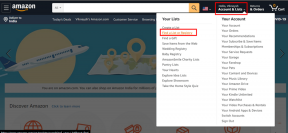10 tappajahiiritemppua, joita et ole koskaan kokeillut
Sekalaista / / February 12, 2022
The Hiiri syöttölaitteena oli yksi tietokoneiden historian hienoimmista keksinnöistä. Se tekee GUI: sta niin helpon käsitellä, että useimmat meistä haluavat käyttää sitä näppäimistön yli. Mutta kuinka moni meistä todella käyttää hiirtä täydessä laajuudessaan?
Aina kun tunnemme, että meidän on napsautettava, painamme hiiren painiketta (todellinen Enter-näppäimen korvaaminen). Itse asiassa käytämme hiirtä suorittaaksemme hyvin vähän, ja sanon sen, koska emme tiedä sisäistä potentiaalia emmekä ole tietoisia monista siihen liittyvistä temppuista. Päässäni on kuitenkin tällä hetkellä muutamia asioita, jotka haluaisin jakaa lukijoillemme.
1. Valitse teksti pitämällä Shift-näppäintä painettuna
Useimmat tietävät, että voimme valita vierekkäisiä tiedostoja ja kansioita pitämällä Shift-näppäintä painettuna ja napsauttamalla ensimmäistä ja sitten viimeistä tiedostoa/kansiota. Tämä koskee myös tekstin valintaa asiakirjoissa, kuten MS Wordissa, Muistiossa tai missä tahansa muussa tekstieditorissa.
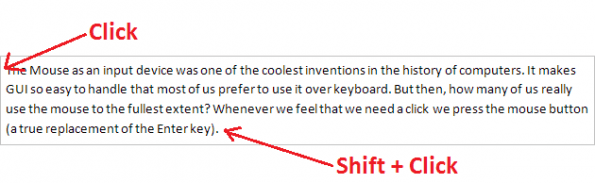
Sinun tarvitsee vain napsauttaa ensimmäistä merkkiä, painaa vaihtonäppäintä, osoita viimeistä merkkiä, napsauta sitä ja vapauta Shift-näppäin.
2. Valitse useita tekstipalstoja pitämällä Ctrl-näppäintä painettuna
Oletko koskaan halunnut valita asiakirjasta useita tekstinpätkiä? Mitä sinä sitten teet? Tässä on vastaus. Pidä Ctrl-näppäintä painettuna, kun valitset tekstiä. Valitse jälleen toinen tekstiosa pitämällä sitä painettuna; valitse kolmas tekstiosa ja niin edelleen.
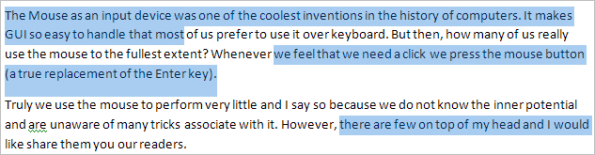
3. Vaihteen pitäminen painettuna näyttää laajennetun kontekstivalikon
Kaikki tiedostot ja kansiot on varustettu hiiren kakkospainikkeella pikavalikosta, jonka avulla voimme suorittaa tiettyjä toimintoja tiedostoille/kansioille. Tiesitkö, että siinä on joitain piilotettuja vaihtoehtoja?

Jos painat Shift-näppäintä hiiren oikealla napsautuksella, sinulle näytetään laajennettu valikko, jossa on piilotetut vaihtoehdot.
4. Lähennä ja loitonna
Kaikki sovellukset - kuvien katseluohjelmat, asiakirjaeditorit, selaimet ja jopa Explorer - mahdollistavat lähentämisen ja loitonnan. Useimmissa niistä on pikanäppäimet tai erillinen työkalu sen tukemiseksi, mutta joillakin ei ole mitään.
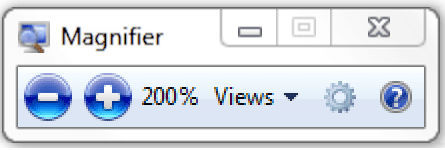
Voit käyttää hiirtä vierittämällä kohtaan kaikissa zoomaustoiminnoissa, kun Ctrl-näppäintä pidetään painettuna. Ei koskaan yrittänyt? Kokeile heti!
5. Ikkunavinkkejä hiirellä
Monet ihmiset kaksoisnapsauttavat otsikkorivin keskustaa maksimoidakseen mainitun ikkunan. Kokeile, jos et ollut tietoinen siitä.
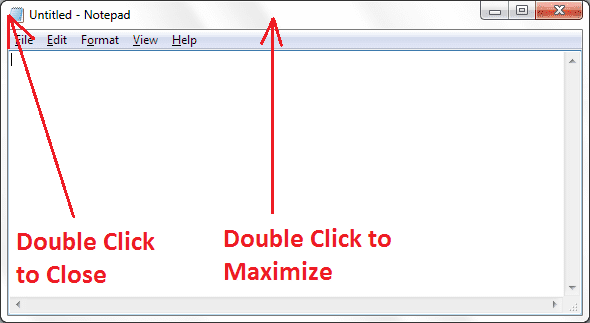
Mutta älykkäämpi temppu on sulkea ikkuna kaksoisnapsauttamalla ikkunan otsikkorivin vasenta päätä.
6. Pidä Ctrl-näppäintä painettuna avataksesi linkin uudessa välilehdessä
Aina kun napsautamme linkkejä, jotkut avautuvat samalla välilehdellä, jotkut uudella välilehdellä ja toiset uudessa ikkunassa. Voimme aina napsauttaa linkkiä hiiren kakkospainikkeella ja valita haluamasi toimintatavan.
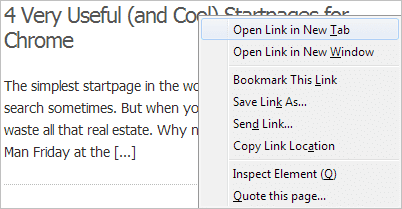
Jos tavallinen valintasi on Avaa uudessa välilehdessä Voit emuloida samaa toimintaa pitämällä Ctrl-näppäintä painettuna ja napsauttamalla linkkiä.
7. Selaimen välilehtien sulkeminen
Hiiren vasen painike ei toimi? Ja jos et tiedä pikanäppäintä selainvälilehden sulkemiseen, mitä aiot tehdä?

Paina vain hiiren rullaa osoittamalla välilehden keskiosaa ja katso mitä tapahtuu.
8. Aktivoi Mouse ClickLock
Tämä ominaisuus vapauttaa sinut pitämään hiiren painiketta painettuna suorittaessasi toimintoja, kuten tekstin valintaa ja kansioiden tiedostojen siirtämistä. Se voi todellakin olla hyödyllinen kannettavan tietokoneen käyttäjille, kun heidän kosketuslevynsä ei toimi.
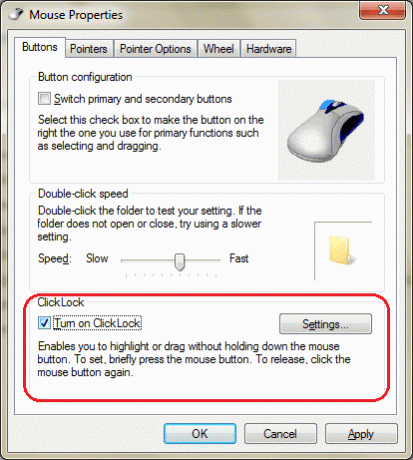
Lisätietoja siitä, miten korjaa hiiren vetämisongelmat aktivoimalla ClickLock.
9. Haluatko lisää pudotusvetovaihtoehtoja?
Me kaikki olemme tottuneet hiiren vedä ja pudota -toimintaan. Mutta oletko koskaan yrittänyt tehdä samaa hiiren oikealla näppäimellä?
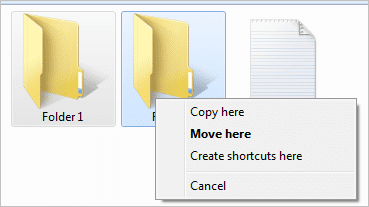
Näet lisätyt vaihtoehdot Siirrä tänne, Kopioi tähän ja Luo pikakuvakkeet tänne. Lue artikkelimme aiheesta - Pidä hiiren oikeaa painiketta painettuna saadaksesi lisää vaihtoehtoja vetämällä ja pudottamalla.
10. Valitse saraketeksti pitämällä Alt-näppäintä painettuna
Oletko koskaan tuntenut tarvetta valita tekstiä pystysuunnassa Word-asiakirjassa? Ja teitkö sen yksitellen, tuhlaten paljon aikaa?
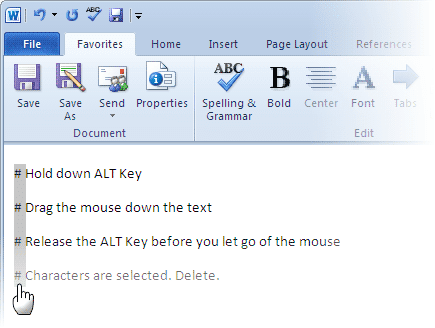
On olemassa parempi tapa yhdessä Alt-näppäimen kanssa, ja tässä on viestimme kuinka valita tekstiä pystysuunnassa MS Wordissa.
Johtopäätös
Tällaisia temppuja voisi olla paljon enemmän. Lista koostuu muutamista, jotka olivat mielessäni tätä kirjoittaessani. Jos tiedät lisää tällaisia vinkkejä, kerro meille kommenttiosiossa.
Kuvan luotto: William Hook
Päivitetty viimeksi 03.2.2022
Yllä oleva artikkeli saattaa sisältää kumppanilinkkejä, jotka auttavat tukemaan Guiding Techiä. Se ei kuitenkaan vaikuta toimitukselliseen eheyteemme. Sisältö pysyy puolueettomana ja autenttisena.